解决声卡无声的七种方案(免费)
- 格式:doc
- 大小:22.00 KB
- 文档页数:5
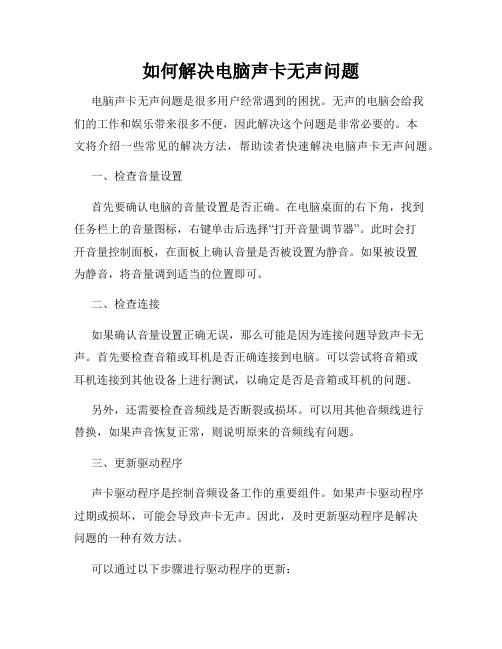
如何解决电脑声卡无声问题电脑声卡无声问题是很多用户经常遇到的困扰。
无声的电脑会给我们的工作和娱乐带来很多不便,因此解决这个问题是非常必要的。
本文将介绍一些常见的解决方法,帮助读者快速解决电脑声卡无声问题。
一、检查音量设置首先要确认电脑的音量设置是否正确。
在电脑桌面的右下角,找到任务栏上的音量图标,右键单击后选择“打开音量调节器”。
此时会打开音量控制面板,在面板上确认音量是否被设置为静音。
如果被设置为静音,将音量调到适当的位置即可。
二、检查连接如果确认音量设置正确无误,那么可能是因为连接问题导致声卡无声。
首先要检查音箱或耳机是否正确连接到电脑。
可以尝试将音箱或耳机连接到其他设备上进行测试,以确定是否是音箱或耳机的问题。
另外,还需要检查音频线是否断裂或损坏。
可以用其他音频线进行替换,如果声音恢复正常,则说明原来的音频线有问题。
三、更新驱动程序声卡驱动程序是控制音频设备工作的重要组件。
如果声卡驱动程序过期或损坏,可能会导致声卡无声。
因此,及时更新驱动程序是解决问题的一种有效方法。
可以通过以下步骤进行驱动程序的更新:1.在电脑的桌面上,点击“开始”按钮,进入“控制面板”。
2.在控制面板中,选择“设备管理器”。
3.在设备管理器中,找到和声音相关的设备,右键单击选择“更新驱动程序软件”。
4.可以选择自动搜索最新驱动程序进行更新,或者手动下载最新的驱动程序安装。
四、查杀病毒有时,电脑中的病毒也会导致声卡无声。
病毒可能会修改电脑的设置,包括声卡设置,导致声音无法正常输出。
因此,进行杀毒操作也是解决问题的一种解决方案。
可以使用安全软件对电脑进行全面扫描,查杀潜在的病毒和恶意软件。
在确保电脑安全后,重新启动电脑,看是否能恢复声音。
五、检查硬件故障如果上述方法都无法解决无声问题,那么可能是因为声卡或其他硬件设备出现故障。
这时候,需要找专业的技术人员进行检修和维修。
可以联系电脑厂商或专业维修人员,进行更进一步的故障诊断和维修。

电脑声卡常见故障及解决办法一、声卡无声如果声卡安装过程一切正常,设备都能正常识别,一般来说出现硬件故障的可能性就很小。
1.与音箱或者耳机是否正确连接。
2.音箱或者耳机是否性能完好。
3.音频连接线有无损坏。
4.Windows音量控制中的各项声音通道是否被屏蔽。
如果以上4条都很正常,依然没有声音,那么我们可以试着更换较新版本的驱动程序试试,并且记得安装主板或者声卡的最新补丁。
二、播放MIDI无声某些声卡在播放MP3、玩游戏时非常正常,但就是无法播放MIDI文件。
从原理来看,声卡本身并没有问题,应该属于设置问题。
可以到控制面板→多媒体→音频→MIDI音乐播放,选择合适的播放设备即可。
当然也可能是在Windows音量控制中的MIDI通道被设置成了静音模式,将静音勾选去掉即可。
三、播放CD无声如果播放MP3有声音,应该可以排除声卡故障。
最大的可能就是您没有连接好CD音频线。
普通的CD-ROM上都可以直接对CD解码,通过CD-ROM附送的4芯线和声卡连接。
线的一头与CD-ROM上的ANALOG音频输出相连,另一头和集成声卡的CD IN相连,CD -IN一般在集成声卡芯片的周围可以找到,需要注意的是音频线有大小头之分,必须用适当的音频线与之配合使用。
四、无法播放WAV音频文件不能播放WAV音频文件往往是因为“控制面板→多媒体→设备”下的音频设备不止一个,这时禁用一个即可。
五、播放时有噪音信噪比一般是产生噪音的罪魁祸首,集成声卡尤其受到背景噪音的干扰,不过随着声卡芯片信噪比参数的加强,大部分集成声卡信噪比都在75dB以上,有些高档产品信噪比甚至达到95dB,出现噪音的问题越来越小。
而除了信噪比的问题,杂波电磁干扰就是噪音出现的唯一理由。
由于某些集成声卡采用了廉价的功放单元,做工和用料上更是不堪入目,信噪比远远低于中高档主板的标准,自然噪音就无法控制了。
由于Speaker out采用了声卡上的功放单元对信号进行放大处理,虽然输出的信号“大而猛”,但信噪比很低。

声卡修理技巧声卡是电脑硬件中的重要组成部分,负责处理和输出声音信号。
然而,由于长时间使用或不当操作,声卡也可能出现各种故障。
本文将介绍一些常见的声卡问题及其修理技巧,帮助读者解决声卡故障。
一、无声音输出问题声卡无声音输出是最常见的故障之一。
如果无法听到声音,首先需要检查以下几个方面:1. 音量设置:确保音量控制滑块未静音,并且音量大小适中。
2. 插孔连接:检查插孔是否正确连接,确认插孔与音箱线材的连接牢固可靠。
3. 驱动程序:重新安装声卡驱动程序,可以从官方网站下载最新版本的驱动程序并按照说明进行安装。
二、杂音或噪音问题声卡杂音或噪音可能会影响音质,影响用户的听觉体验。
以下是解决此类问题的一些技巧:1. 清洁插孔:使用橡皮擦轻轻擦拭插孔,以去除可能存在的氧化物或污垢。
注意不要使用有机溶剂或水清洁插孔。
2. 保护接口:使用有机溶剂轻轻清洁音频插孔的金属连接部分,可以去除可能存在的氧化物或腐蚀。
3. 更换线材:检查音箱线材是否损坏或老化,如有需要可以更换为新的线材。
4. 屏蔽处理:使用屏蔽线材或增加屏蔽层,减少外界干扰对声音信号的影响。
三、声音延迟问题声音延迟是指声音输出与图像不同步的现象,可能会对游戏或观看视频等产生影响。
以下是几种可能的解决方法:1. 调整缓冲区设置:通过声卡驱动程序或音频软件调整缓冲区设置,减少声音处理的延迟时间。
2. 关闭音频增强功能:关闭一些音频效果增强功能,如3D音效或环绕声效果,以减少声音处理的时间。
3. 更新驱动程序:检查声卡驱动程序的版本,如有需要,及时更新到最新版本,以修复可能存在的延迟问题。
四、声卡硬件故障如果以上方法均无效,很可能是声卡硬件出现问题。
在这种情况下,可以考虑以下解决方案:1. 更换声卡插槽:将声卡插槽更换为其他可用的插槽,有时插槽可能损坏或存在问题,导致声卡无法正常工作。
2. 检查电源连接:确保声卡电源连接正常,插头及插座没有松动或接触不良。
3. 重装声卡:尝试将声卡移除并重新插入,确保连接稳固。

解决电脑声卡无声的问题在日常使用电脑时,有时我们会遇到电脑声卡无声的问题。
这个问题可能会让我们感到非常困扰,因为无声的电脑无法正常发出音频,影响我们的工作和娱乐体验。
然而,不必担心,本文将为您提供几种解决电脑声卡无声问题的方法。
第一种解决方法是检查音量设置。
有时候我们会不小心将电脑的音量调为静音状态或者降低到非常低的水平。
这时候,我们只需要点击电脑右下角的音量图标,调节音量到合适的水平即可解决无声问题。
同时,我们还可以通过键盘上的音量加减键来调节音量。
第二种解决方法是检查插孔连接。
有时候电脑声卡无声的原因可能是由于插孔连接不牢固造成的。
我们可以检查一下耳机、扬声器或者音响是否与电脑正确连接。
如果连接不良,我们需要将插头重新插入正确的插孔,确保连接稳固。
同时,有些电脑也会配置前后两个音频插孔,我们需要确认我们所使用的设备是插入正确的插孔。
第三种解决方法是更新或重新安装声卡驱动程序。
声卡驱动程序是控制电脑音频的重要组成部分,如果驱动程序损坏或过期,可能会导致电脑声卡无声的问题。
我们可以通过以下步骤更新或重新安装声卡驱动程序:首先,打开电脑的设备管理器,找到声音、视频和游戏控制器选项,展开该选项后可以看到已安装的声卡驱动程序。
然后,右键点击声卡驱动程序,选择“更新驱动程序”或“卸载驱动程序”。
如果选择更新驱动程序,系统会自动搜索最新的驱动程序并进行更新。
如果选择卸载驱动程序,我们可以从电脑的官方网站下载最新的声卡驱动程序,并按照安装引导进行重新安装。
第四种解决方法是检查声卡硬件是否损坏。
有时候,电脑声卡无声的原因可能是声卡硬件本身损坏。
我们可以通过以下步骤进行检查:首先,确认声卡硬件是否插入到电脑的扩展槽中,并且确保插入稳固。
然后,可以尝试将声卡硬件插入到其他电脑上,检查是否还存在无声问题。
如果在其他电脑上也无声,则很可能是声卡硬件本身损坏。
这时,我们需要寻求专业人士的帮助进行修理或更换。
综上所述,解决电脑声卡无声问题的方法有很多种。

解决电脑声卡驱动问题的方法电脑声卡是电脑硬件设备之一,负责处理音频信号的输入和输出。
当我们在使用电脑时,有时会遇到声卡驱动问题,例如无声、杂音、声音截断等,这给我们的使用体验带来了困扰。
本文将介绍几种解决电脑声卡驱动问题的方法,旨在帮助读者迅速解决声音相关的困扰。
方法一:更新驱动程序1. 打开设备管理器。
2. 在设备管理器中找到“声音、视频和游戏控制器”选项,并展开该选项。
3. 找到声卡驱动程序,右键点击并选择“更新驱动程序”。
4. 在弹出的窗口中选择“自动搜索更新的驱动程序软件”。
5. 等待驱动程序更新完成,然后重启电脑。
方法二:重新安装驱动程序1. 打开设备管理器。
2. 在设备管理器中找到“声音、视频和游戏控制器”选项,并展开该选项。
3. 找到声卡驱动程序,右键点击并选择“卸载设备”。
4. 卸载设备后,重新启动电脑。
5. 重新安装声卡驱动程序。
你可以从电脑制造商的官方网站上下载最新的声卡驱动程序,或者使用驱动程序更新软件进行下载安装。
方法三:检查声卡硬件连接1. 关闭电脑,拔下电源线和所有外部设备的连接线。
2. 打开电脑机箱,找到声卡插槽。
3. 将声卡插槽用软布轻轻擦拭,确保插槽没有灰尘或脏物。
4. 将声卡重新插入插槽,并确保插入牢固。
5. 关上电脑机箱盖,重新连接电源线和外部设备。
方法四:检查声卡设置1. 右键点击电脑桌面上的音量图标,选择“声音”或“播放设备”。
2. 在弹出的窗口中,检查默认的播放设备是否为声卡。
3. 如果不是声卡,请选择声卡作为默认播放设备,并点击“应用”进行保存设置。
4. 测试声卡是否正常工作,如果还是无声或有其他问题,请尝试调整声卡的音量和音效设置。
方法五:使用系统自带的故障排除工具1. 在Windows操作系统中,可以使用系统自带的故障排除工具来解决声卡驱动问题。
2. 点击开始菜单,选择“设置”-“更新和安全”-“故障排除”。
3. 在弹出的窗口中,找到“音频播放器”或“音频设备”选项,并点击运行故障排除工具。
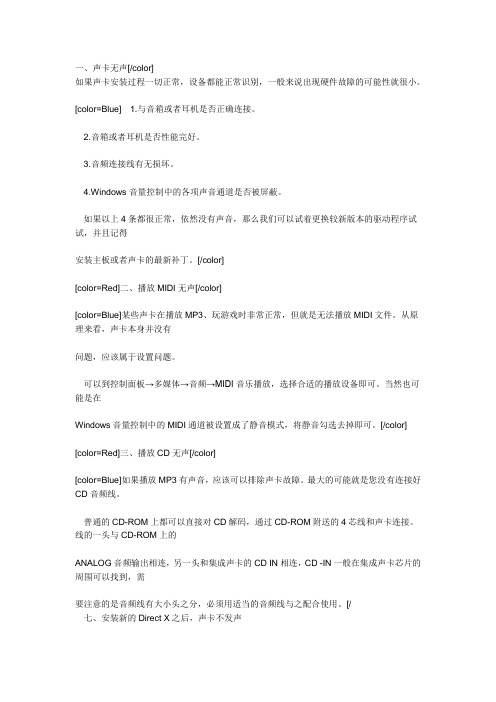
一、声卡无声[/color]如果声卡安装过程一切正常,设备都能正常识别,一般来说出现硬件故障的可能性就很小。
[color=Blue] 1.与音箱或者耳机是否正确连接。
2.音箱或者耳机是否性能完好。
3.音频连接线有无损坏。
4.Windows音量控制中的各项声音通道是否被屏蔽。
如果以上4条都很正常,依然没有声音,那么我们可以试着更换较新版本的驱动程序试试,并且记得安装主板或者声卡的最新补丁。
[/color][color=Red]二、播放MIDI无声[/color][color=Blue]某些声卡在播放MP3、玩游戏时非常正常,但就是无法播放MIDI文件。
从原理来看,声卡本身并没有问题,应该属于设置问题。
可以到控制面板→多媒体→音频→MIDI音乐播放,选择合适的播放设备即可。
当然也可能是在Windows音量控制中的MIDI通道被设置成了静音模式,将静音勾选去掉即可。
[/color][color=Red]三、播放CD无声[/color][color=Blue]如果播放MP3有声音,应该可以排除声卡故障。
最大的可能就是您没有连接好CD音频线。
普通的CD-ROM上都可以直接对CD解码,通过CD-ROM附送的4芯线和声卡连接。
线的一头与CD-ROM上的ANALOG音频输出相连,另一头和集成声卡的CD IN相连,CD -IN一般在集成声卡芯片的周围可以找到,需要注意的是音频线有大小头之分,必须用适当的音频线与之配合使用。
[/七、安装新的Direct X之后,声卡不发声某些声卡的驱动程序和新版本的Direct X不兼容,导致声卡在新Direct X下无法发声。
若当你安装了新版本的Direct X后声卡不能发声了,则需要为声卡更换新的驱动程序或“Direct X随意卸”等工具将Direct X卸载后重装老的版本。
八、Direct X诊断时显示不支持硬件缓冲,声卡不发声软件缓冲区太小,导致无法发声。
打开控制面板,多媒体属性→设备→媒体控制设备→波形音响设备,其中有个设置选项,将默认4秒的软件缓冲容量改成最大的9秒即可。
Windows7安装声卡驱动后无声、麦克风无声、电脑内录无声、麦克风录音无声等系列问题解决方案一、安装声卡驱动后无声解决办法解决办法一:1.右击声音图标,单击“播放设备”选项。
2.单击“扬声器”选项,单击“属性”按钮。
3.单击“级别”选项卡,拖动滚动条,找到音箱插入口选项,调整音量。
解决办法二:卸载声卡驱动,安装主板原装声卡驱动(建议到主板供应商网站,根据主板型号下载声卡驱动)。
1.打开“控制面板”,单击“设备管理器”,或右击“设备管理器”选择“打开”选项。
2.右击“声音、视频和游戏控制器”,选择“卸载”选项,根据提示卸载声卡驱动。
3.进入主板官方网站,根据主板型号查找声卡驱动,下载驱动后安装。
二、麦克风无声解决办法解决办法一:1.单击声音图标,选择“合成器”选项。
2.拖动滚动条,调整“麦克风”音量大小。
解决办法二:1.右击声音图标,单击“播放设备”选项。
2.单击“录制”选项卡,右击空白处,选择“显示禁用设备”。
3.右击“麦克风”选项,选择“启用”选项。
三、电脑内录无声、麦克风录音无声解决办法1.右击声音图标,单击“播放设备”选项。
2.单击“录制”选项卡,右击空白处,选择“显示禁用设备”。
3.右击“立体声混音”选项,选择“启用”选项。
双击“立体声混音”选项,单击“级别”选项卡,将“立体声混音”音量调至最大。
4. 右击“麦克风”选项,选择“启用”选项。
双击“麦克风”选项,单击“级别”选项卡,将“麦克风”音量调至最大,“麦克风加强”音量根据需要自行调整(不建议修改,值越大声音会失真)。
四、实现电脑“内录”与“麦克风”混合录音效果。
1.将“立体声混音”设为默认值。
2.双击“立体声混音”选项,取消勾选“侦听此设备”(选中可能会出现嗡嗡声、爆音、回音等情况)。
3.双击“麦克风”选项,单击“侦听”选项卡,勾选“侦听此设备”(否则听不到麦克风的录音),如果麦克风出现杂音、回音等情况,可单击“增强”选项卡,勾选相关效果。
声卡常见故障及解决方法声卡是计算机中负责音频输入和输出的设备,常见故障可能会导致计算机无法播放声音或录制声音。
以下是一些常见的声卡故障及其解决方法:1.无声音输出:-检查电脑的喇叭或耳机是否正确连接。
确保音量不是静音或设置为最低音量。
-确保声卡驱动程序已正确安装。
可以通过设备管理器检查声卡驱动程序的状态,如果有需要,可以尝试重新安装或更新驱动程序。
-检查操作系统的音频设置。
确保默认音频设备正确设置为声卡,并且音量设置正确。
-尝试插入其他耳机或扬声器来测试是否是设备本身的问题。
如果其他设备工作正常,则可能是原始设备的问题。
2.噪音或杂音:-检查电脑的电源线和音频线是否有松动或损坏。
重新插拔线缆并检查是否有杂音。
-确保音频线与设备连接良好。
有时候松动的连接可能导致杂音。
-如果使用的是笔记本电脑,尝试使用外部USB声卡来排除内置声卡的问题。
-调整音频设置中的增益和音量控制。
有时候过高的增益或音量可能导致噪音。
-如果上述方法都无效,可能是声卡本身的问题,可以尝试更换声卡。
3.无法录音:-确保麦克风或录音设备正确连接到电脑。
可以尝试使用其他录音设备来测试是否是特定设备的问题。
-检查声卡驱动程序是否正确安装,并确保其最新版本。
可以尝试更新或重新安装驱动程序。
-检查操作系统的录音设置。
确保默认录音设备正确设置为声卡,并且音量设置正确。
-尝试调整录音设备的增益或音量控制。
一些情况下,过低的增益或音量会导致无法录音。
-如果上述方法都无效,可以尝试使用其他录音软件来确定是设备还是软件问题。
4.声音卡顿或延迟:-确保计算机的硬件配置足够支持音频播放。
尝试关闭其他占用大量CPU资源的程序。
-更新声卡驱动程序到最新版本。
老版本的驱动程序可能导致性能问题。
-调整音频设置中的缓冲区大小。
较大的缓冲区可以解决一些声音卡顿或延迟问题。
-尝试调整音频软件的设置,例如降低采样频率或位深度。
-检查是否有其他程序或插件干扰音频播放,尝试禁用它们并重新测试。
解决电脑声卡无声及声卡故障解决方案大全声卡无声。
出现这种故障常见的原因有:1. 驱动程序默认输出为“静音”。
单击屏幕右下角的声音小图标(小嗽叭),出现音量调节滑块,下方有“静音”选项,单击前边的复选框,清除框内的对号,即可正常发音。
2. 声卡与其它插卡有冲突。
解决办法是调整PnP卡所使用的系统资源,使各卡互不干扰。
有时,打开“设备管理”,虽然未见黄色的惊叹号(冲突标志),但声卡就是不发声,其实也是存在冲突,只是系统没有检查出来。
3. 安装了Direct X后声卡不能发声了。
说明此声卡与Direct X 兼容性不好,需要更新驱动程序。
4. 一个声道无声。
检查声卡到音箱的音频线是否有断线。
二声卡发出的噪音过大。
出现这种故障常见的原因有:1. 插卡不正。
由于机箱制造精度不够高、声卡外挡板制造或安装不良导致声卡不能与主板扩展槽紧密结合,目视可见声卡上“金手指”与扩展槽簧片有错位。
这种现象在ISA卡或PCI卡上都有,属于常见故障。
一般可用钳子校正。
2. 有源音箱输入接在声卡的Speaker输出端。
对于有源音箱,应接在声卡的Line out端,它输出的信号没有经过声卡上的功放,噪声要小得多。
有的声卡上只有一个输出端,是Line out还是Speaker要靠卡上的跳线决定,厂家的默认方式常是Speaker,所以要拔下声卡调整跳线。
3. Windows自带的驱动程序不好。
在安装声卡驱动程序时,要选择“厂家提供的驱动程序”而不要选“Windows默认的驱动程序”如果用“添加新硬件”的方式安装,要选择“从磁盘安装”而不要从列表框中选择。
如果已经安装了Windows自带的驱动程序,可选“控制面板→系统→设备管理→声音、视频和游戏控制器”,点中各分设备,选“属性→驱动程序→更改驱动程序→从磁盘安装”。
这时插入声卡附带的磁盘或光盘,装入厂家提供的驱动程序。
三声卡无法“即插即用”1. 尽量使用新驱动程序或替代程序。
笔者曾经有一块声卡,在Windows 98下用原驱动盘安装驱动程序怎么也装不上,只好用Creative SB16驱动程序代替,一切正常。
声卡常见故障及解决方法电脑声卡驱动正常但是没有声音电脑声卡坏了怎么办电脑?没有声音,听歌、看视频都没有声音,电脑出现这种故障的可能原因有哪些?一起来看看声卡常见故障及解决方法,欢迎查阅!声卡与音箱故障的检查与处理方法一、音频系统的常见故障虽然音频系统出现的故障现象比较多,但简单归纳起来则主要有:不能正常发声、音量不足、噪声较大,以及兼容性问题等几种情况。
(1)不能正常发声当遇到这种情况时先不要急于打开机箱,应本着由外至内、由软至硬的顺序逐步进行检查,其步骤如下:①故障部位的判别并检查硬件接线是否正确:由于声卡和音箱中任何一个工作不正常,都有可能会导致不能正常发声故障,故首先应该确定故障的部位。
可以将音箱的输入插头,插入其他音源设备或光驱面板上的耳机插孔中进行试听。
假如此时音箱不能发声,则属于其内部功放或电源电路出现了较严重的问题,此时可根据实际情况进行具体的检查和维修。
如果对电子维修技术不太精通,那最好还是由专业维修人员处理为好。
假如音箱放音正常的话,请再检查音箱插头是否插在了声卡上的SPK插孔,连接电缆是否存在短路、断路等情况,如一切正常可继续进行下一步检查。
②检查声卡的DMA、IRQ及I/0地址参数:系统在安装声卡驱动程序时,安装程序大都会选择DMA、IRQ及I/0地址参数的默认值进行安装,但有时这种默认值会与其他设备发生冲突,从而导致声卡不能正常发声。
此时可选择“开始→设置→控制面板→系统→设备管理→属性”选项卡,该选项卡将显示出电脑中所有的硬件设备的资源使用情况,其中包括了IRQ、DMA、I/O和“内存”等四大类型,我们可以分别选择并进行查看。
比如我们选择了IRQ类系统资源,即可显示系统现在已分配的中断号。
此时如发现声卡的IRQ资源,与其他设备存在有冲突现象,可通过手工调整声卡来为其选择一个空闲的IRQ加以解决。
不过这种情况在集成的AC 97规范软声卡上较少出现。
③驱动程序不兼容:由于Windows XP系统的稳定性较高,于是许多人选择升级或全新安装了该系统。
解决声卡无声的七种方案这是一个多媒体的信息时代,没有声音的电脑世界注定是苍白的。
但是,您可能会发现,即使在Windows 95/98上安装好了声卡,计算机也不能发出美妙无比的乐音,有时甚至是声卡原来可以发声,但是,在重新安装Windows 95/98或者安装某些应用软件后,声卡就成了“哑巴”,于是,您只得重新设置或者重新安装Windows 95/98……但是,当你一切的办法都想尽了,声卡仍然沉默,此时,您可能只有面对计算机感叹自己的命苦了!以上这些问题,即使是即插即用声卡仍然存在,因为Windows 95/98有时竟然不认这些即插即用声卡,为了使您的声卡能正常工作,本文提供了声卡无声的全面解决方案。
下面将分七个方面进行讨论。
解决方案一这是最简单的一种情况,只要正确安装声卡驱动程序,就能使声卡发声。
在进行下面的操作之前,首先您要准备好声卡驱动程序盘和Windows 95/98的安装光盘。
其操作步骤如下:1.右击“我的电脑”,然后选择“属性”命令,再单击“设备管理”选项卡,选择“按类型查看设备”。
2.将“设备管理器”中“声音、视频和游戏控制器”中那个被打了叉号或者感叹号的项目删除,然后重新启动计算机。
3.重新启动后,Windows 95/98一般会发现新硬件,并出现一个新硬件对话框要求您为它安装驱动程序。
在询问驱动程序路径的时候请插入相应的驱动程序盘,然后单击“从磁盘安装”按钮。
在弹出的对话框中输入或者选择驱动程序盘的盘符(当然,也可单击“浏览”按钮,然后在出现的对话框中选择驱动程序所在盘符与路径,然后单击“确定”按钮)。
4.最后单击“确定”按钮,打开驱动程序盘符,并安装此驱动程序。
如果安装成功,则Windows 95/98将会出现一个对话框,要求您重新启动计算机。
如果重启计算机后,并未没有出现上面所述的情况,此时,Windows95/98将自己寻找声卡,然后自动安装其认为最匹配的驱动程序。
如果声卡仍不能发声,可在“设备管理器”中再一次删除“声音、视频和游戏控制器”下面的项目,然后使用下面的方法安装驱动程序。
1.单击“开始/设置/控制面板”,双击“控制面板”窗口中的“添加新硬件”项。
2.在添加硬件向导中,Windows 95/98会询问您是否自动检测与配置新硬件,请选择“否”按钮,然后单击“下一步”按钮。
3.在“硬件类型”框中选择“声音、视频和游戏控制器" 单击“下一步”按钮。
4.单击“从磁盘安装”按钮,然后选择驱动程序所在的路径,即开始安装声卡的驱动程序。
如果上述方法还不能使您的声卡发声,请再删除被打了叉子或者感叹号的项目进入解决方案二。
解决方案二在“设备管理器”选项页中找找是否存在“检测到的其他设备”或者是“未知设备”的选项?如果没找到,则您的声卡可能没有插好,如果是这样,您可以参照解决方案五进行解决。
在找到了上述的这些选项后(Windows 95/98将没有认出的设备都放在这里),用鼠标双击它们,删除带有Sound、midi、wave等字样的选项,然后重新启动电脑,再按照解决方案一中相应的步骤进行操作。
如果上述方法不行,则请进入解决方案三。
解决方案三如果在“设备管理器”选项页的“声音、视频和游戏控制器”下面的选项前面都有感叹号,并且前面两种解决方案无效,那么,您可以试试下面的操作(主要目的是将System.ini文件、注册表中的.386声卡驱动程序删除或屏蔽),或许能够解决声卡无声的问题。
1.单击“声音、视频和游戏控制器”下面那些有感叹号的选项。
2.双击这些选项或单击“属性”按钮,弹出对话框的“设备状态”框内显示了这些不正常的选项的有关信息与运行状态。
3.单击“驱动程序”选项页,在随后弹出的对话框中显示了这些不正常的选项的驱动程序信息,如供应商、日期、版本等。
4.单击“驱动程序的详细资料”按钮,在随后的对话框的“驱动程序文件”列表框中列出了声卡的驱动程序,在列出的驱动程序中,如果有.386文件(该文件是一个386保护模式的驱动程序),请记下这些文件的名称。
5.用文本编辑器(如记事本)打开C:\Windows文件夹中的System.ini文件,在System.ini文件查找刚才记下的那些.386文件,找到后,在这些.386文件名的命令行前加上一个分号或Rem命令,以屏蔽这些命令行。
6.运行注册表编辑器(RegEdit.exe),然后在HKEY_LOCAL_MACHINE\System\CurrentControlSet\Services\Class\MEDIA分支(此分支记录了Windows 95/98的多媒体数据)下找到包含有刚才记下的.386文件的键值数据并将这些键值数据从注册表中删除。
7.重新启动计算机,如果在启动Windows 95/98时能够听到声音就表明上述的操作成功了。
如果还不行,则不妨用解决方案五来解决声卡的无声问题。
注意:上面这些操作可能会导致电脑重启后死机,遇到这种情况时,您可以使用下面的方法进行解决:1.重启电脑,在出现“Starting Windows 95….”或者“StartingWindows 98….”时按F8键,然后在多启动菜单中选“3.Safe Mode”选项,进入安全模式的Windows 95/98操作系统。
2.右击“我的电脑”,选择菜单中的“属性”命令,进入“系统属性”对话框,选择“设备管理”选项卡,然后在“声音、视频和游戏控制器”栏目下将声卡选项删除,然后启动计算机。
解决方案四如果使用前面三种解决方案还不能解决声卡无声的问题,说明您的声卡确实在发声方面存在问题。
其中最常见且最头痛的问题就是Windows 95/98无法认出此声卡的类型,即使您已经在系统中安装了正确的驱动程序。
此时“设备管理器”中的“检测到的其他设备”或“未知设备”等项目下所列的选项通常是声卡或者其他设备。
为了让Windows 95/98认出此声卡,我们可以强行执行下面的操作步骤,如果您运气好的话,该操作将使声卡发声!1.断开电脑电源,打开机箱,从主板的声卡插槽中拔下您的声卡。
2.重新开机,用DOS启动盘启动系统,然后对硬盘进行低级格式化、分区和高级格式化,完成后重新安装Windows 95/98,安装结束后,再关机,然后在ISA插槽上插上声卡。
3.重新开机,然后插入驱动程序盘,在Windows 95/98检测到新硬件时,使用解决方案一中提供的方法安装声卡驱动程序。
使用[解决方案四],可以让Windows 95/98解决硬件资源之间的冲突,从而让此声卡发声。
如果上面的方法还不行,您可进入解决方案五、解决方案六和解决方案七。
解决方案五有的声卡(如老的ALS007、TM-858等声卡),由于只提供了Windows3.x的驱动程序或提供了Windows 95/98的驱动程序,但此程序可能有问题或Windows 95/98将这些声卡误认为是Creative Sound BlasterPro 16声卡,从而使这些声卡不能正常使用。
经过分析,我们列出了下面三种方法供用户参考。
方法一:此方法适用于原Windows 3.x系统下有大量应用程序,并想安全过渡到Windows95/98的用户。
先在Windows 3.x下正确安装该卡的驱动程序。
然后在Windows 3.x下升级安装Windows 95/98(在安装过程中,必须将Windows95/98安装在原Windows 3.x目录下),这样,一般都能解决问题。
方法二:此方法适用于新装机的用户及硬盘较小者(该方法比方法一节省空间)。
对于在DOS下直接安装Windows 95/98的用户,可按如下操作步骤进行:1.先安装Windows 95/98至指定的目录下,重新启动进入Windows95/98,然后双击“控制面板”窗口中的“添加新硬件”选项。
2.单击“下一步”按钮,直到出现硬件列表。
选择列表中的“系统设备”选项。
3.单击“下一步”按钮,在“生产厂商”列表框中选择“(标准系统设备)”,在“型号”列表框中选择“ISA Plug and Play bus”,此时系统将自动检查ISA总线的即插即用硬件,并自动安装相应的驱动程序。
您只需按提示将随卡所配磁盘插入软盘驱动器即可。
安装结束后,启动计算机便可以使用该声卡了。
方法三:此方法适用于一般用户,具有普遍性。
1.打开“控制面板”,双击“系统”图标进入“系统属性”对话框。
单击“设备管理”选项卡,然后再选中“按类型查看设备”,双击“声音、视频和游戏控制器”(如果没有此栏目,请双击“其他设备”),然后选择它下面的组件。
2.单击“属性”按钮,再选择“驱动程序”,单击“更改驱动程序”,选择“从磁盘安装”按钮,插入声卡驱动程序磁盘,按提示完成后面的操作。
在安装结束后,系统会提示您重新启动计算机。
在启动后,即可听见启动Windows 95/98的声音了。
如果以上方法还不行,对于ALS007芯片的声卡,可以试试下面的操作步骤。
1.首先将Almpu401.386、Alopl.386、Alsndsys.386 (此三个文件可在将驱动程序往Windows 3.x安装时拷下备用)文件拷入Windows95/98目录下System子目录中。
2.然后打开“控制面板”窗口,然后双击“添加/删除程序”图标,然后按安装一般应用程序的方法安装ALS007的驱动程序Setup.exe。
3.在System.ini文件的[386Enh]节中加入如下行:device=almpu401.386device=alopl.386device=alsndsys.386 在[drivers]小节中加入如下命令行:wave=alsndsys.drvaux=alsndsys.drvmixer =alsndsys.drvmidi=alopl.drvmidi1=almpu401.drv,保存System.ini 文件,退出Windows 95/98系统再重新开机即可。
但是,在Windows 95/98上安装ALS007声卡的设备驱动程序后可能会使系统变得不稳定。
例如,在启动Windows 95/98时将出现如下错误信息:“从alopl(07)+00000070到设备‘3652’的非法VXD动态链接调用,Windows配置非法。
必须重新运行Windows 安装程序解决这一问题。
要继续运行Wind ows,请按‘Y’或ENTER。
要退出当前程序,请按‘N’,如果继续运行Windows,系统将变得不稳定。
Press Y for Yes or N for NO”按“Y”键,则在Windows 95/98系统中运行应用程序时,还可能出现如下错误信息:“从alopl(05)+0000003EA到设备‘alsndsys’的非法VXD动态链接调用”。